Como converter MP4 em WMV para Mac / Windows
Antes de apresentar uma lista sugerida de Conversores MP4 para WMV, deixe-me perguntar algo sobre formatos de vídeo.
Para salvar dados de vídeo digital em um sistema de computador, precisamos usar um formato de arquivo projetado para vídeo. Então, que tipo de formato de vídeo você conhece? MP4? WMV? FLV? AVI? Bem, esses realmente são formatos de vídeo comumente usados durante o armazenamento de dados de vídeo digital. Mas você já se perguntou por que existem tantos formatos de arquivo de vídeo? Qual é a diferença entre MP4 e WMV?
Geralmente, o MP4 é compatível com quase todos os tipos de dispositivos no mercado, o que significa que você pode reproduzir MP4 em qualquer lugar, até mesmo no reprodutor de vídeo padrão do seu computador ou telefone. No entanto, se você usa dispositivos Windows, acredito que o WMV pode atendê-lo melhor. Não só porque é desenvolvido pela Microsoft, mas porque pode salvar o vídeo HQ em um pequeno espaço de disco.
Então, hoje você vai aprender como alterar um arquivo MP4 para WMV com os melhores conversores de vídeo que recomendamos.
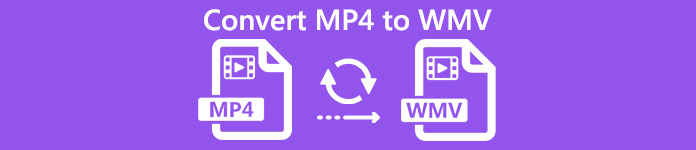
Parte 1. Como converter MP4 para WMV online gratuitamente
Além de instalar softwares clássicos de desktop, usar conversores baseados na web também é uma opção hoje em dia. Embora simples, muitos conversores online são ligeiramente lentos durante a conversão. Alguns até limitam o tamanho e a quantidade dos arquivos que você carrega e não podem garantir a qualidade dos vídeos de saída.
Assim, aqui apresentamos você FVC Free Online Video Converter, um conversor de vídeo gratuito, rápido e eficiente que pode ajudá-lo a converter um monte de vídeos ou áudio sem perdas.
Como um multifuncional conversor online gratuito de MP4 para WMV, FVC Video Converter suporta quase todos os tipos de formatos de vídeo. Você pode converter ampla Arquivos MP4 de / para MKV, MOV, WMV, AVI, TS, etc. Você também pode editar seu vídeo de acordo com sua necessidade. É muito fácil ajustar a taxa de bits de vídeo, a taxa de amostragem, a taxa de quadros, a resolução e o volume no FVC. E tem sem marca d'água em seu vídeo após a conversão.
Agora você pode se preocupar que, com todos esses recursos, pode ser difícil entender como operar este conversor. Na verdade, a verdade é totalmente contrária. São necessários apenas alguns passos para você dominar este conversor de MP4 para WMV.
Passo 1. Clique aqui para navegar para FVC Free Online Video Converter. Então clique Adicionar arquivos para converter baixar FVC Launcher primeiro.
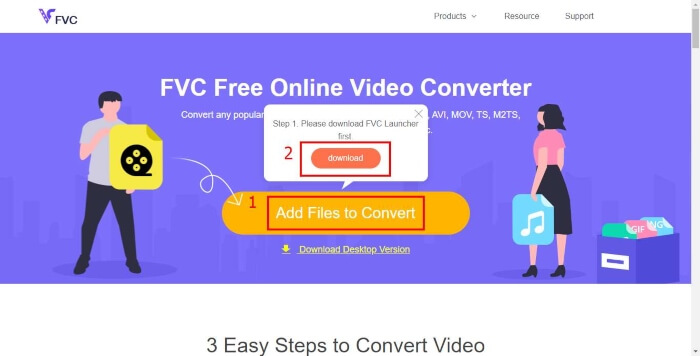
Passo 2. Depois de instalar o lançador, o Abrir arquivo a janela aparecerá. Basta encontrar o arquivo MP4 que deseja alterar.
Etapa 3. Em seguida, na página de conversão, escolha o formato de saída WMV. A propósito, se você deseja alterar os parâmetros de vídeo, basta abrir a janela Configurações clicando no botão Configuração ícone. Clique no Converter botão e escolha um destino para armazenar o vídeo convertido.
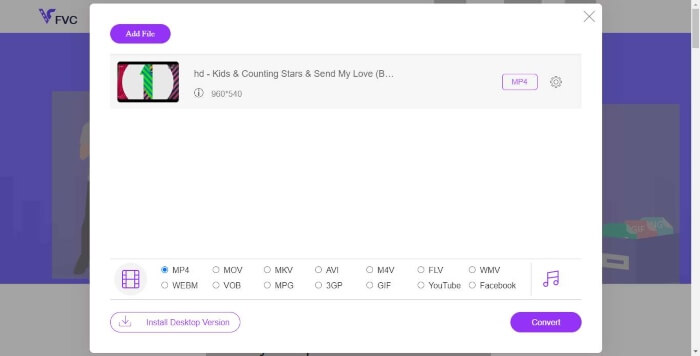
Parte 2. Converter MP4 para WMV com software de desktop
1. RealPlayer
Jogador real tornou-se um dos reprodutores de mídia mais populares desde 1995. Ele não só pode ajudá-lo a gerenciar facilmente seus vídeos, músicas e fotos, mas também converter vídeos em vários formatos e transferi-los para outros dispositivos móveis.
Passo 1. Se o RealPlayer foi instalado em seu computador, salve o arquivo MP4 no RealPlayer biblioteca. Selecione Biblioteca após iniciar o RealPlayer. Encontre seu arquivo no Vídeo Lista.
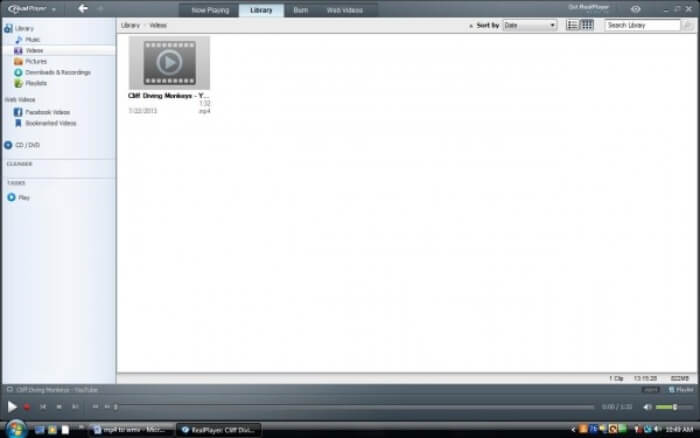
Passo 2. Clique no arquivo e selecione o Mais opção do menu pop-up. Em seguida, selecione o Converter opção.
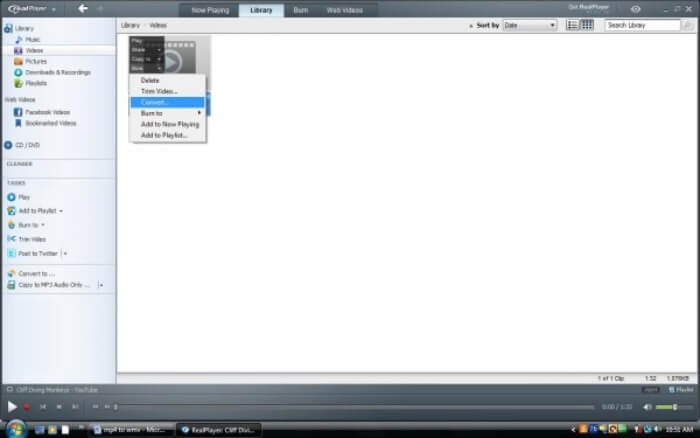
Etapa 3. Escolha WMV do Selecione um dispositivo menu e clique Está bem. Agora clique no Começar botão. Em alguns segundos, seu vídeo estará na biblioteca do RealPlayer.
2. VLC Media Player
VLC é um reprodutor de plataforma cruzada de código aberto que pode reproduzir vídeos em diferentes formatos. Ele também oferece suporte à conversão de arquivos para muitos formatos populares. Siga estas etapas abaixo para exportar o arquivo WMV de MP4.
Passo 1. Abra o VLC Media Player e clique em Converter / Salvar no menu de meios de comunicação.
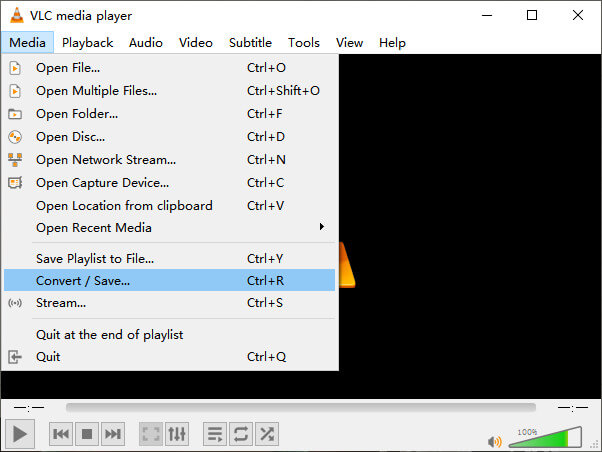
Passo 2. Adicione o arquivo ao VLC. Em seguida, clique no Converter / Salvar botão.
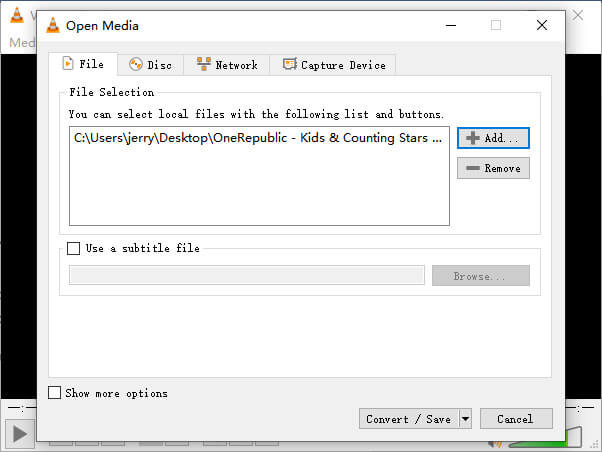
Etapa 3. Encontre WMV de Perfil e selecione uma pasta como destino de salvamento do arquivo de saída. Então clique Começar.
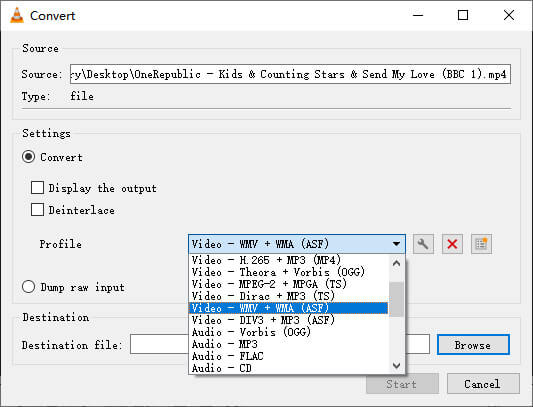
Parte 3. Perguntas frequentes sobre conversão de MP4 em WMV
1. O Handbrake pode converter MP4 para WMV?
Depois de fazer uma pesquisa, infelizmente, o Handbrake mais recente não pode converter MP4 em WMV. É verdade que o Handbrake suporta a maioria dos arquivos multimídia comuns. Mas isso é para fontes de entrada. As opções para formatos de saída são MP4 (.M4V) e MKV.
2. Posso converter um arquivo MP4 com mais de 100 MB para WMV online gratuitamente?
Depende. Diferentes conversores de vídeo online gratuitos têm limitações diferentes. Alguns conversores gostam FVC Free Online Video Converter permitem que você altere mais de 100 MB. Mas alguns outros conversores podem cobrar por isso.
3. O Windows Media Player pode converter MP4 em WMV?
Você não pode converter arquivos MP4 em WMV com o Windows Media Player. Isso porque é apenas um reprodutor, não um conversor. Se você quer converter MP4 para WMV, você deve usar um conversor de vídeo eficiente.
4. Posso reproduzir arquivos WMV no Mac?
As ferramentas de vídeo integradas no Mac não podem reproduzir arquivos WMV. Mas você tem outras maneiras de reproduzir vídeos WMV no MacOS. Você pode converter WMV para outro formato compatível com Mac. Ou instale Windows Media Player para Mac para reproduzir arquivos WMV.
Conclusão
Embora o MP4 e o WMV tenham semelhanças, eles também têm características próprias. Portanto, você deve tomar decisões de acordo com condições específicas. Espero que, após ler este post, as questões de conversão MP4 para WMV não será mais problema seu. Da próxima vez que precisar de um arquivo WMV, basta seguir o guia acima e converter o arquivo com facilidade.



 Video Converter Ultimate
Video Converter Ultimate Gravador de ecrã
Gravador de ecrã








